reklama
Kolikrát jste otevřeli nový počítač, telefon nebo externí disk, abyste byli šokováni, když si uvědomíte, že nemá tolik úložného prostoru, kolik bylo uvedeno na krabici? Tento 512 GB SSD může ve skutečnosti pojmout pouze 477 GB nebo váš 64 GB iPhone může mít pouze prostor pro 56 GB souborů.
Existuje několik dobrých důvodů, proč k tomu dochází. Pojďme se podívat, proč inzerovaný prostor obvykle není stejný jako skutečný prostor.
Operační systém a předinstalované aplikace
Nejzákladnějším důvodem, proč nemáte veškerý prostor na disku použitelný, je to, že při koupi již existují některá data. To neplatí pro vyměnitelné disky, jako jsou flash disky nebo SD karty, ale je to hlavní faktor u telefonů a předem zabudovaných počítačů.
Když si koupíte počítač, zabere operační systém (například Windows nebo MacOS) velký kus místa. Tyto chráněné soubory OS jsou nezbytné pro to, aby systém fungoval tak, jak bylo zamýšleno, takže se kolem nich neobejdete.
Jako příklad, v mém systému, C: \ Windows složka zabírá 25 GB. To je zhruba jedna desetina celého místa na disku.

Není to však jen soubor OS, který zabírá prostor mimo krabici. Většina operačních systémů obsahuje další aplikace, které můžete nebo nechcete. To zahrnuje vše od bloatwaru Windows 10 po užitečné vestavěné aplikace pro MacOS, jako je GarageBand.
I když nejsou z technického hlediska součástí operačního systému, přicházejí s tím a okamžitě tak zabírají místo. Obvykle je můžete odstranit a získat tak prostor; Překontrolovat náš průvodce uvolněním úložného prostoru ve Windows 10 Nízké úložiště v systému Windows 10? 5 tipů na pomoc při získávání místa na diskuJaký je nejlepší postup, když v systému Windows 10 dojde nedostatek místa na disku? Respektujte tyto rychlé a snadné tipy! Přečtěte si více pro pár tipů.
Jak počítače měří prostor
Přestože předinstalované aplikace jsou určitě faktorem, největším důvodem, proč nezískáváte plné množství inzerovaného prostoru, je to, že počítače měří čísla jinak než lidé.
Binární čísla jsou vysvětlena
Při výpočtu se používají předpony standardní hodnoty, včetně „kilo“ za tisíc, „mega“ za milion, „giga“ za miliardu, „tera“ za bilion atd. Pro tyto informace jsme se podívali kolik gigabajtů je v terabajtu Vysvětlené velikosti paměti: Gigabajty, terabajty a petabajty v kontextuJe snadné vidět, že 500 GB je více než 100 GB. Jak se však liší různé velikosti? Co je gigabajt pro terabajt? Kam se vejde petabyte? Pojďme to vyčistit! Přečtěte si více a více.
Lidé, včetně výrobců pevných disků, používají desítkový systém, který měří čísla se základnou 10. Když tedy řekneme „500 gigabajtů“, máme na mysli 500 bilionů bajtů.
Počítače však používají binární systém základní 2, kde všechna čísla jsou 1 nebo 0. Pokud nevíte, níže je uveden seznam čísel 1-10 psaných binárně:
1. 10. 11. 100. 101. 110. 111. 1000. 1001. 1010. Jak můžete vidět, binární, 21 představuje desetinnou hodnotu 1, 22 je rovna 4, 23 rovná se 8, 24 je stejné jako 16 atd. Místo každé nové číslice v binárním čísle zvyšuje hodnotu čísla o jednu sílu dvou. 210pak se rovná 1 024.
Binární a desetinná měření
Nyní víme, proč počítače používají 1 024 místo 1 000 pro definování těchto běžných předpon. V počítači je jeden kilobajt 1 024 bajtů, nikoli 1 000 bajtů, jako je tomu u lidí. Tato složka se zvyšuje, když se pohybujete po stupnici, takže jeden megabajt je 1 024 kilobajtů a jeden gigabajt je 1 024 megabajtů.
Chcete-li vidět, jak to ovlivní vás, řekněme, že si koupíte 250 GB externí SSD. Tento disk obsahuje 250 000 000 000 bajtů, ale počítač jej takto nezobrazuje.
Pracujeme-li vzad, můžeme rozdělit 1 024 třikrát (jednou převést bajty na kilobajty, znovu převést) kilobajtů na megabajty a konečný čas na převod megabajtů na gigabajty), abyste viděli, kolik místa to vlastně je:
250 000 000 000 / (1 024 * 1 024 * 1 024) = 232 830 643 653 bajtů nebo 232,83 GB
Při zkoumání jednotky 250 GB v systému Windows se zobrazí maximální kapacita 232 GB, což je přesně to, co našel náš výše uvedený výpočet. To je rozdíl asi 18 GB.
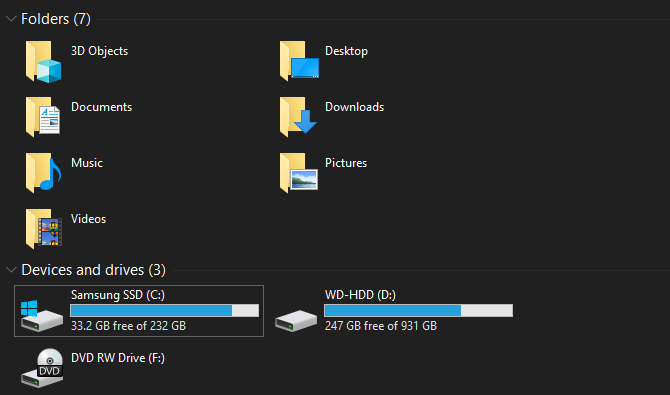
A čím větší je disk, tím větší je rozdíl mezi měřeným a skutečným prostorem. Například 1TB (1 000 GB) disk má podle počítače 931 GB místa.
Gigabyte vs. Gibibyte
Po absolvování tohoto postupu by vás mohlo zajímat, proč tato nerovnost existuje. Proč výrobci pevných disků na svých zařízeních neposkytují přesné množství místa? Technicky ano.
Správná definice „giga“ je síla 1 000. Existuje jiné jméno pro sílu 1 024: „gibi.“ Mezinárodní elektrotechnická komise zveřejnila normy pro měření údajů v binárním formátu, aby vyřešila tuto nejasnost.
Zatímco kilobyte (KB) představuje 1 000 bytů, kibibyte (KiB) představuje 1 024 bytů. Totéž platí pro mebibytes (MiB), gibibytes (GiB), tebibytes (TiB) atd.
Z nějakého důvodu Windows nesprávně používá předponu „GB“, když se skutečně měří v gibibytech. Ostatní operační systémy, jako je MacOS, správně měří 1 GB jako miliardu bytů. Stejná jednotka o kapacitě 250 GB připojená k počítači Mac by tedy ukázala, že má 250 GB celkového prostoru.
Toto je jiné než rozdíl mezi megabajty a megabity Megabit (Mb) vs. Megabyte (MB): Děláme to méně matoucíZmatený rozdílem mezi megabity a megabajty? Jeden je pro skladování, druhý pro rychlost. Ale co je to? Přečtěte si více , což jsme také vysvětlili.
Další diskové oddíly
Kromě výše uvedeného je další potenciální příčinou snížení celkového množství místa v jednotce další oddíly.
V případě, že jste to nevěděli, můžete fyzické pevné disky rozdělit na různé logické oddíly, které se nazývají oddíly. Rozdělení pevného disku Výhody a nevýhody rozdělení pevného disku: Co potřebujete vědětZajímá vás, zda byste měli pevný disk rozdělit? Dnes se podíváme na několik důvodů pro a proti rozdělení. Přečtěte si více umožňuje mimo jiné nainstalovat dva různé operační systémy na jeden disk.
Když si koupíte počítač z police, výrobce často zahrnuje oddíl pro obnovení na disku. Obsahuje data, která vám umožní resetovat váš systém v případě vážného problému. Stejně jako jiné soubory zabírají místo na disku. Ale protože oddíly pro zotavení jsou ze standardního pohledu často skryty, možná nevíte, že jsou kolem.
Chcete-li zobrazit oddíly na disku v systému Windows, zadejte příkaz Správa disků do nabídky Start a klikněte na Vytvářejte a formátujte oddíly pevného disku. Zde můžete vidět každý disk ve vašem systému a oddíly, které jej tvoří. Pokud vidíte štítek Obnovit, Zotavenínebo podobně, to je váš oddíl pro obnovení.

Ve většině případů je možné tyto oddíly vymazat a znovu získat tento prostor. Obvykle je však nejlepší nechat je na pokoji. Díky nim je obnovení systému mnohem snazší a malý prostorový prostor nestojí za to, abyste systém ručně obnovili.
Skryté funkce, které také využívají prostor
Většina operačních systémů obsahuje funkce, které zabírají místo, ale neexistují jako skutečné soubory. Například služba Windows Shadow Copy se používá k napájení funkcí předchozích verzí i obnovení systému.
Obnovení systému vám umožní vrátit se k dřívějšímu okamžiku, pokud váš systém nefunguje správně, zatímco předchozí verze uchovávají kopie vašich osobních souborů, abyste je mohli vrátit zpět. Oba potřebují samozřejmě prostor pro práci.
Chcete-li zobrazit a změnit, kolik prostoru využívají služby Stínové kopie, stiskněte Win + Pause rychle otevřít Systém Položka ovládacího panelu. Odtud klikněte Ochrana systému na levé straně. Ve výsledném okně vyberte disk ze seznamu a zvolte možnost Konfigurovat.
Zobrazí se nové dialogové okno, které vám umožní zcela zakázat ochranu systému (i když to nedoporučujeme). Níže uvidíte Aktuální použití a můžete upravit maximální částku, kterou systém Windows používá. Někde kolem 10 procent je dobrá částka.
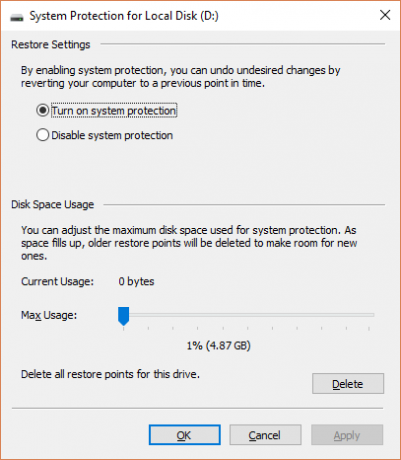
Nyní víte, jak počítače počítají prostor
Diskutované prvky odpovídají znatelnému rozdílu v inzerovaném a skutečném úložném prostoru. Přestože existují další drobné faktory, jako jsou speciální bloky SSD, jedná se o hlavní důvody. Když je znáte, je moudré naplánovat si cestu dopředu a ujistěte se, že s novými zařízeními budete mít vždy tolik místa, kolik potřebujete.
Pokud máte málo místa, podívejte se jak přidat více úložiště do počítače Mac Jak přidat do úložiště MacBook více úložiště: 6 metod, které fungujíDochází vám na počítači MacBook místo? Zde jsou všechny možnosti, jak do MacBooku přidat více úložného prostoru. Přečtěte si více . Většina rad se vztahuje i na jiné platformy.
Ben je zástupcem redaktora a sponzorovaným post manažerem na MakeUseOf. Je držitelem titulu B.S. v počítačových informačních systémech z Grove City College, kde absolvoval Cum Laude as titulem Honours. Rád pomáhá druhým a je nadšený z videoher jako média.


